Während des Bestellvorgangs können Sie den Warenkorb auf Ihre Sprache umstellen und in Ihrer Währung bezahlen, denn das Zahlungsportal unterstützt über 100 Währungen. Unser Warenkorb wird bequem auf einer einzigen Seite angezeigt. Der Bestellvorgang besteht aus drei Schritten: Auftragserteilung, Auftragsprüfung und Download der Dateien. Die Bestellungen werden von 2Checkout Inc., dem führenden Unternehmen im Bereich E-Commerce und Online-Zahlungen, verarbeitet, das die Sicherheit Ihrer Daten und Ihrer Bestellung garantiert. 2Checkout ist PCI Level 1 zertifiziert - die höchstmögliche Zertifizierungsstufe.
Eine Bestellung aufgeben

Im ersten Schritt wählen Sie das gewünschte Produkt aus und klicken dann auf "Jetzt bestellen". Sie können auch die Preisseite verwenden, um Produkte auszuwählen, die Sie auf einmal kaufen möchten, und dann zur Kasse gehen. Sie werden zum Einkaufswagen weitergeleitet.
Wenn Sie einen Rabattcode aus einem Verkauf, von einem Wiederverkäufer oder einem Partner haben, geben Sie ihn in das Feld "Rabattcode" auf der linken Seite ein und klicken Sie auf die Aktualisierungspfeile neben dem Rabattfeld. Wenn Sie ein Plugin als Wiederverkäufer kaufen möchten, klicken Sie hier, um mehr zu erfahren.
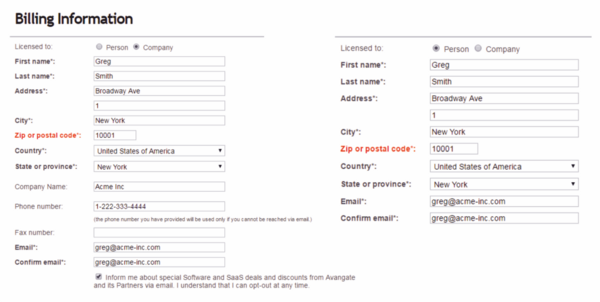
Geben Sie anschließend alle erforderlichen Informationen und Ihre Rechnungsdaten ein. Sie können wählen, ob Sie Plugins als Privatperson oder als Unternehmen kaufen. Wenn Sie als Firmenvertreter kaufen, geben Sie Ihre Unternehmensdaten und Ihre Büro-E-Mail ein. Für die eingegebene E-Mail erhalten Sie Lizenzinformationen, Download-Link der Plugin-Dateien und zukünftige Updates.
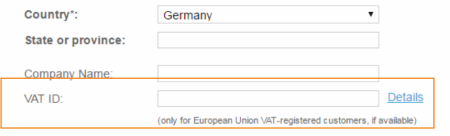
Bitte beachten Sie, dass Sie, wenn Ihr Unternehmen in Europa tätig ist, zusätzlich aufgefordert werden, Ihre Umsatzsteuer-ID einzugeben. Sie ist nur für Unternehmen erforderlich, die in der Europäischen Union registriert sind, und wenn Sie sie eingeben, wird die Mehrwertsteuer vom Kauf abgezogen.
Sobald Sie die Rechnungsdaten eingegeben haben, können Sie mit den Zahlungsinformationen fortfahren. Hier können Sie auch die automatische Erneuerung der Lizenz aktivieren. Wenn Sie diese Option wählen, wird Ihre Lizenz automatisch mit der gleichen Zahlungsoption erneuert. Die Preise für automatische Verlängerungen enthalten einen Sonderrabatt.
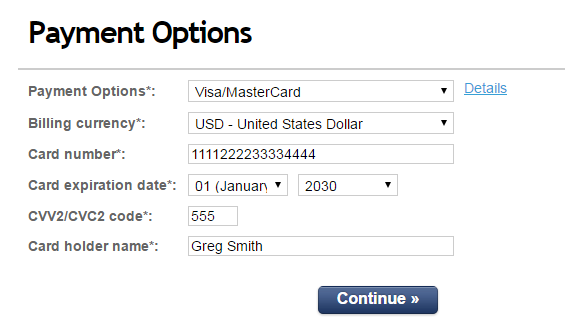
Die Bestellungen werden in einer sicheren Umgebung unter Verwendung des SSL-verschlüsselten Protokolls von Norton bearbeitet.
Wenn Sie fertig sind, klicken Sie unten auf der Seite auf "Weiter".
Überprüfung der Bestellung
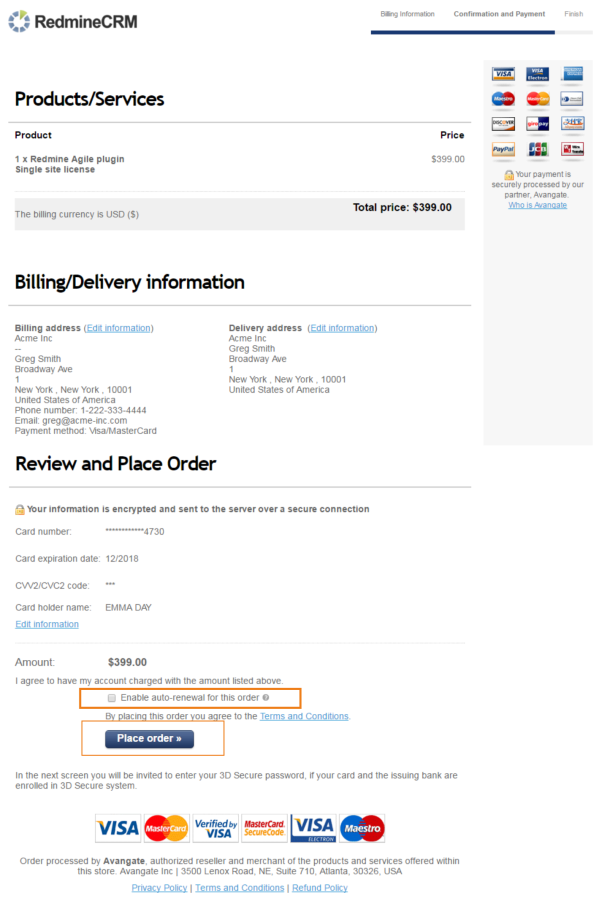
Sie sehen nun eine Zusammenfassung Ihrer Bestellung, in der Sie alle Angaben noch einmal überprüfen können.
Wenn alles korrekt ist, klicken Sie auf "Bestellung aufgeben".
Abschließen der Bestellung und Herunterladen der Dateien
Nach der Zahlung sehen Sie eine Bestätigungsmeldung, dass Ihre Zahlung und Bestellung erfolgreich bearbeitet wurden. Eine Minute später erhalten Sie eine E-Mail von RedmineUP mit einem Link zum Download der Dateien für die Plugins.